navigation MINI Paceman 2014 Manuel du propriétaire (in French)
[x] Cancel search | Manufacturer: MINI, Model Year: 2014, Model line: Paceman, Model: MINI Paceman 2014Pages: 297, PDF Size: 6.89 MB
Page 187 of 297
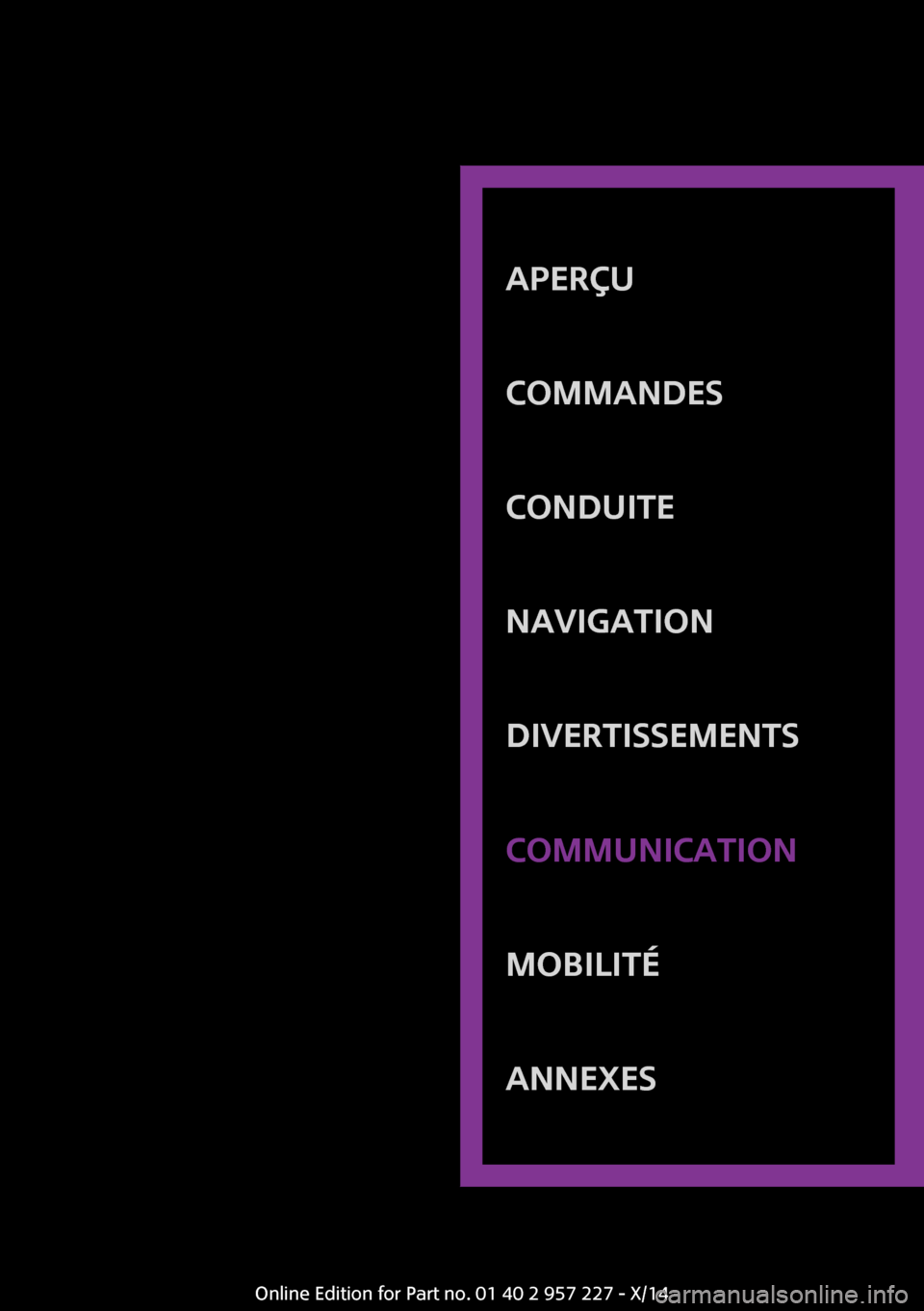
APERÇU
COMMANDESCONDUITENAVIGATIONDIVERTISSEMENTSCOMMUNICATIONMOBILITÉANNEXESOnline Edition for Part no. 01 40 2 957 227 - X/14
Page 196 of 297
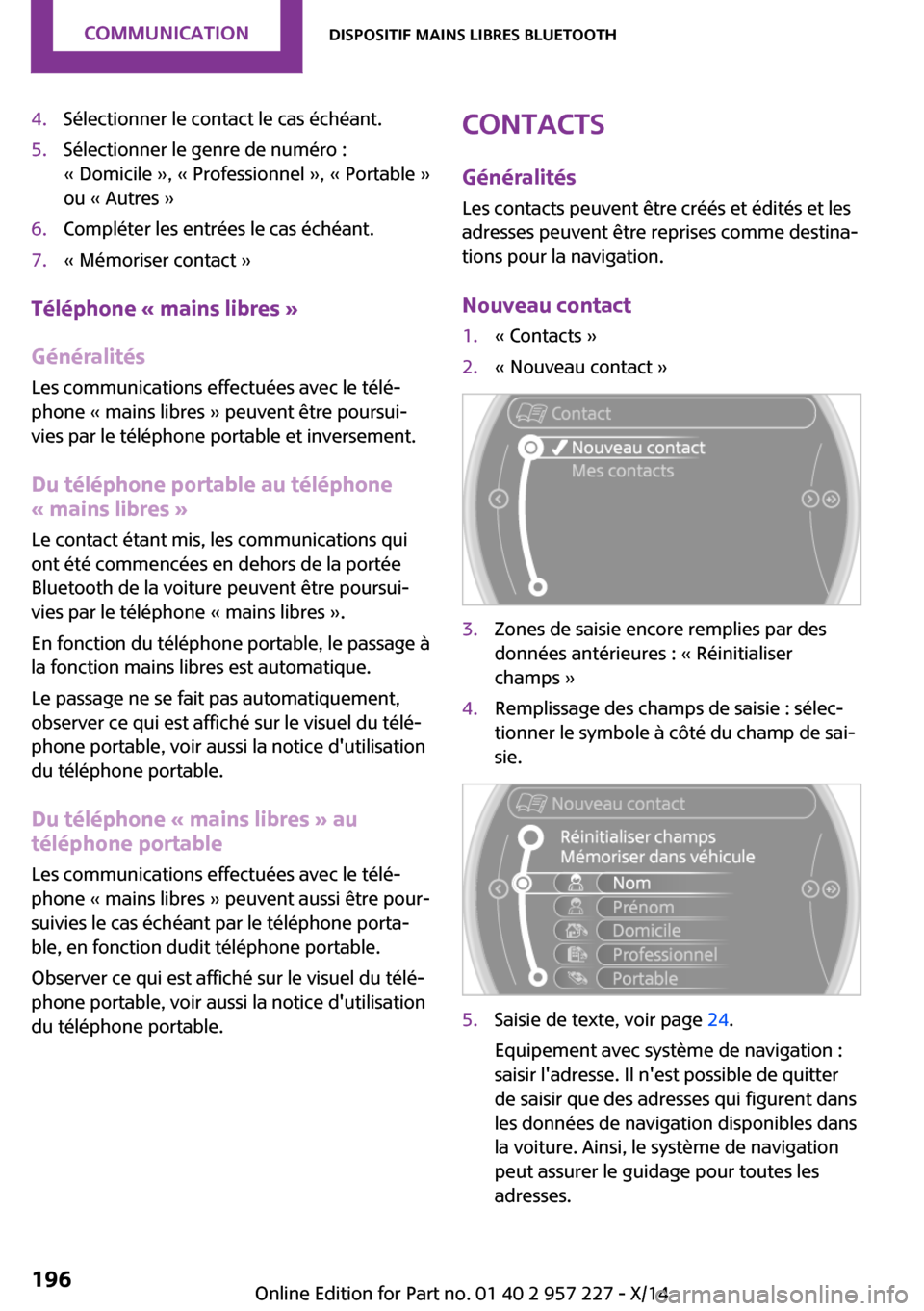
4.Sélectionner le contact le cas échéant.5.Sélectionner le genre de numéro :
« Domicile », « Professionnel », « Portable »
ou « Autres »6.Compléter les entrées le cas échéant.7.« Mémoriser contact »
Téléphone « mains libres »
Généralités Les communications effectuées avec le télé‐
phone « mains libres » peuvent être poursui‐ vies par le téléphone portable et inversement.
Du téléphone portable au téléphone « mains libres »
Le contact étant mis, les communications qui
ont été commencées en dehors de la portée
Bluetooth de la voiture peuvent être poursui‐
vies par le téléphone « mains libres ».
En fonction du téléphone portable, le passage à
la fonction mains libres est automatique.
Le passage ne se fait pas automatiquement,
observer ce qui est affiché sur le visuel du télé‐
phone portable, voir aussi la notice d'utilisation
du téléphone portable.
Du téléphone « mains libres » au
téléphone portable
Les communications effectuées avec le télé‐
phone « mains libres » peuvent aussi être pour‐ suivies le cas échéant par le téléphone porta‐
ble, en fonction dudit téléphone portable.
Observer ce qui est affiché sur le visuel du télé‐
phone portable, voir aussi la notice d'utilisation
du téléphone portable.
Contacts
Généralités Les contacts peuvent être créés et édités et les
adresses peuvent être reprises comme destina‐
tions pour la navigation.
Nouveau contact1.« Contacts »2.« Nouveau contact »3.Zones de saisie encore remplies par des
données antérieures : « Réinitialiser
champs »4.Remplissage des champs de saisie : sélec‐
tionner le symbole à côté du champ de sai‐
sie.5.Saisie de texte, voir page 24.
Equipement avec système de navigation :
saisir l'adresse. Il n'est possible de quitter
de saisir que des adresses qui figurent dans
les données de navigation disponibles dans
la voiture. Ainsi, le système de navigation
peut assurer le guidage pour toutes les
adresses.Seite 196COMMUNICATIONDispositif mains libres Bluetooth196
Online Edition for Part no. 01 40 2 957 227 - X/14
Page 197 of 297
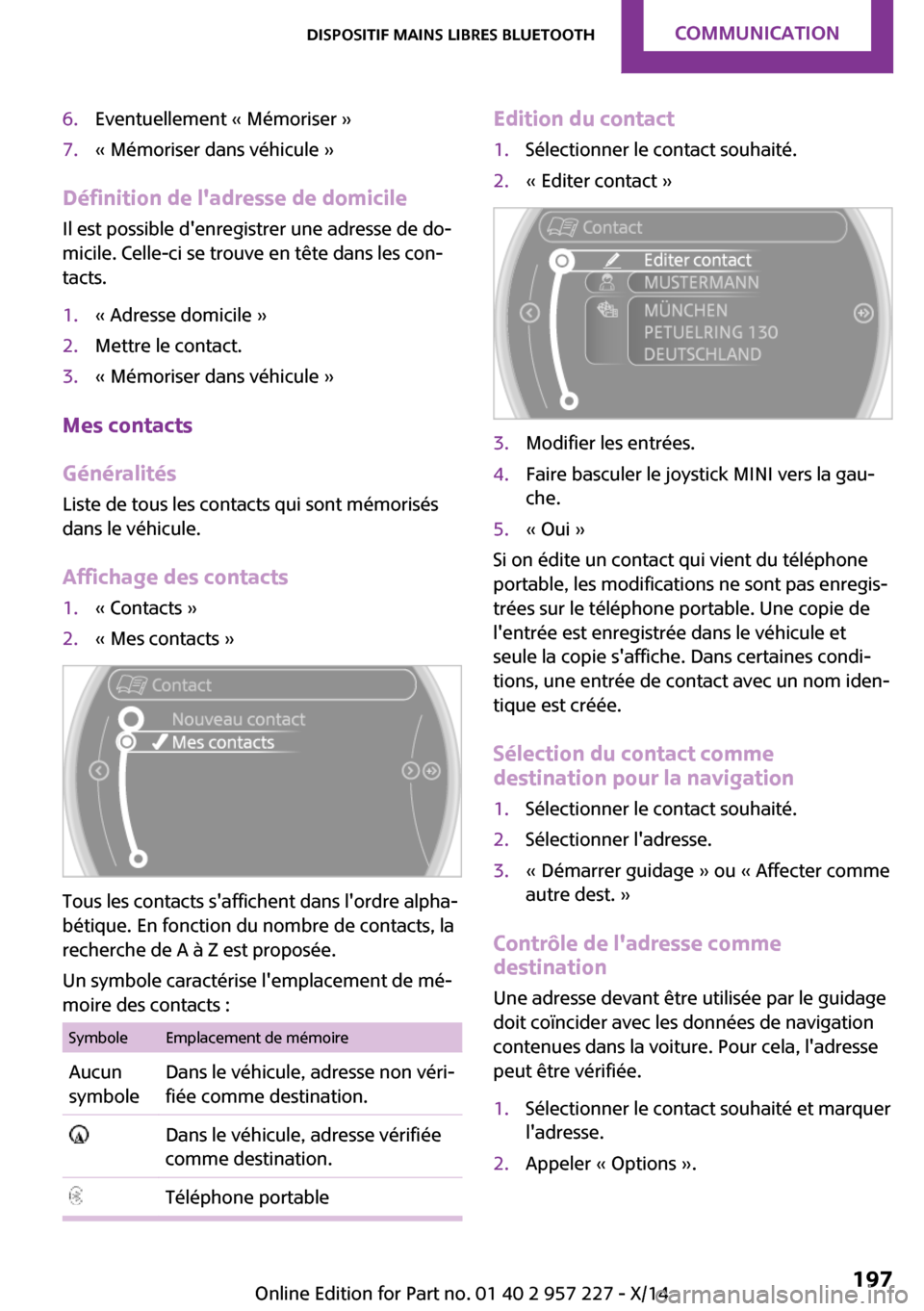
6.Eventuellement « Mémoriser »7.« Mémoriser dans véhicule »
Définition de l'adresse de domicileIl est possible d'enregistrer une adresse de do‐
micile. Celle-ci se trouve en tête dans les con‐
tacts.
1.« Adresse domicile »2.Mettre le contact.3.« Mémoriser dans véhicule »
Mes contacts
Généralités Liste de tous les contacts qui sont mémorisés
dans le véhicule.
Affichage des contacts
1.« Contacts »2.« Mes contacts »
Tous les contacts s'affichent dans l'ordre alpha‐
bétique. En fonction du nombre de contacts, la
recherche de A à Z est proposée.
Un symbole caractérise l'emplacement de mé‐
moire des contacts :
SymboleEmplacement de mémoireAucun
symboleDans le véhicule, adresse non véri‐
fiée comme destination. Dans le véhicule, adresse vérifiée
comme destination.Téléphone portableEdition du contact1.Sélectionner le contact souhaité.2.« Editer contact »3.Modifier les entrées.4.Faire basculer le joystick MINI vers la gau‐
che.5.« Oui »
Si on édite un contact qui vient du téléphone
portable, les modifications ne sont pas enregis‐
trées sur le téléphone portable. Une copie de
l'entrée est enregistrée dans le véhicule et
seule la copie s'affiche. Dans certaines condi‐
tions, une entrée de contact avec un nom iden‐
tique est créée.
Sélection du contact comme
destination pour la navigation
1.Sélectionner le contact souhaité.2.Sélectionner l'adresse.3.« Démarrer guidage » ou « Affecter comme
autre dest. »
Contrôle de l'adresse comme
destination
Une adresse devant être utilisée par le guidage
doit coïncider avec les données de navigation
contenues dans la voiture. Pour cela, l'adresse
peut être vérifiée.
1.Sélectionner le contact souhaité et marquer
l'adresse.2.Appeler « Options ».Seite 197Dispositif mains libres BluetoothCOMMUNICATION197
Online Edition for Part no. 01 40 2 957 227 - X/14
Page 212 of 297
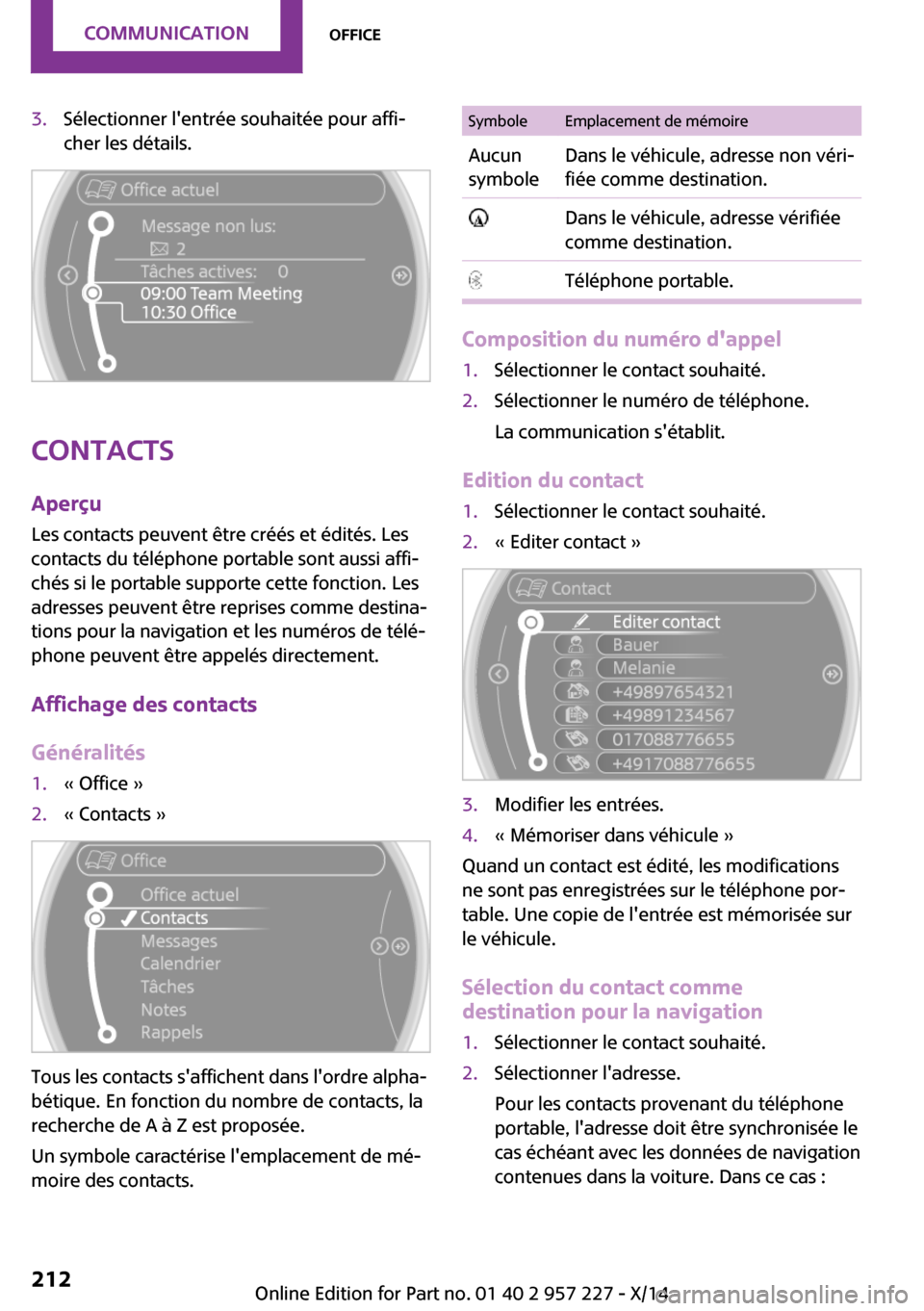
3.Sélectionner l'entrée souhaitée pour affi‐
cher les détails.
Contacts
Aperçu Les contacts peuvent être créés et édités. Les
contacts du téléphone portable sont aussi affi‐
chés si le portable supporte cette fonction. Les
adresses peuvent être reprises comme destina‐
tions pour la navigation et les numéros de télé‐
phone peuvent être appelés directement.
Affichage des contacts
Généralités
1.« Office »2.« Contacts »
Tous les contacts s'affichent dans l'ordre alpha‐
bétique. En fonction du nombre de contacts, la
recherche de A à Z est proposée.
Un symbole caractérise l'emplacement de mé‐
moire des contacts.
SymboleEmplacement de mémoireAucun
symboleDans le véhicule, adresse non véri‐
fiée comme destination. Dans le véhicule, adresse vérifiée
comme destination. Téléphone portable.
Composition du numéro d'appel
1.Sélectionner le contact souhaité.2.Sélectionner le numéro de téléphone.
La communication s'établit.
Edition du contact
1.Sélectionner le contact souhaité.2.« Editer contact »3.Modifier les entrées.4.« Mémoriser dans véhicule »
Quand un contact est édité, les modifications
ne sont pas enregistrées sur le téléphone por‐
table. Une copie de l'entrée est mémorisée sur
le véhicule.
Sélection du contact comme
destination pour la navigation
1.Sélectionner le contact souhaité.2.Sélectionner l'adresse.
Pour les contacts provenant du téléphone
portable, l'adresse doit être synchronisée le
cas échéant avec les données de navigation
contenues dans la voiture. Dans ce cas :Seite 212COMMUNICATIONOffice212
Online Edition for Part no. 01 40 2 957 227 - X/14
Page 213 of 297
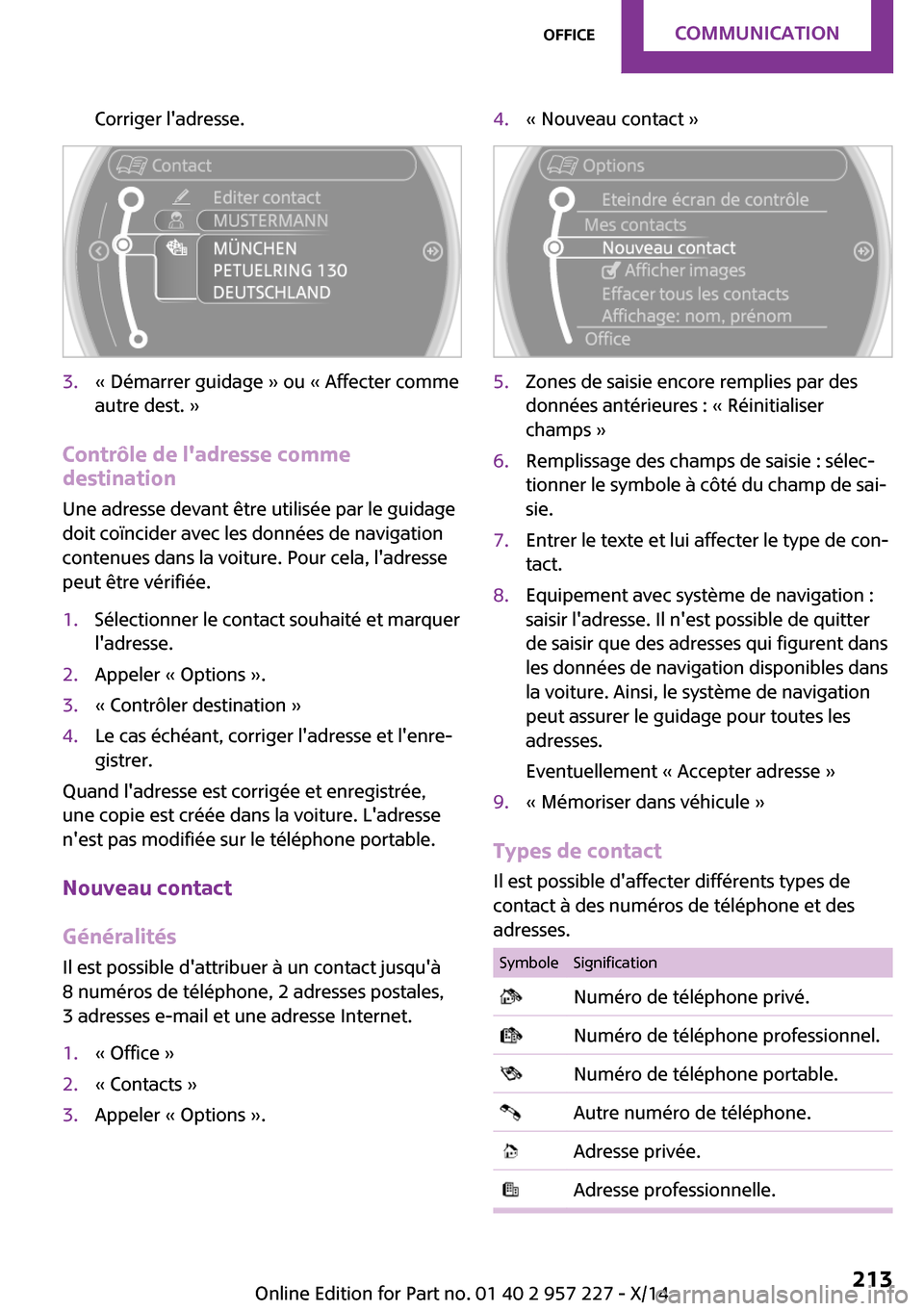
Corriger l'adresse.3.« Démarrer guidage » ou « Affecter comme
autre dest. »
Contrôle de l'adresse comme
destination
Une adresse devant être utilisée par le guidage
doit coïncider avec les données de navigation
contenues dans la voiture. Pour cela, l'adresse
peut être vérifiée.
1.Sélectionner le contact souhaité et marquer
l'adresse.2.Appeler « Options ».3.« Contrôler destination »4.Le cas échéant, corriger l'adresse et l'enre‐
gistrer.
Quand l'adresse est corrigée et enregistrée,
une copie est créée dans la voiture. L'adresse
n'est pas modifiée sur le téléphone portable.
Nouveau contact
Généralités Il est possible d'attribuer à un contact jusqu'à
8 numéros de téléphone, 2 adresses postales,
3 adresses e-mail et une adresse Internet.
1.« Office »2.« Contacts »3.Appeler « Options ».4.« Nouveau contact »5.Zones de saisie encore remplies par des
données antérieures : « Réinitialiser
champs »6.Remplissage des champs de saisie : sélec‐
tionner le symbole à côté du champ de sai‐
sie.7.Entrer le texte et lui affecter le type de con‐
tact.8.Equipement avec système de navigation :
saisir l'adresse. Il n'est possible de quitter
de saisir que des adresses qui figurent dans
les données de navigation disponibles dans
la voiture. Ainsi, le système de navigation
peut assurer le guidage pour toutes les
adresses.
Eventuellement « Accepter adresse »9.« Mémoriser dans véhicule »
Types de contact Il est possible d'affecter différents types de
contact à des numéros de téléphone et des
adresses.
SymboleSignification Numéro de téléphone privé. Numéro de téléphone professionnel. Numéro de téléphone portable. Autre numéro de téléphone. Adresse privée. Adresse professionnelle.Seite 213OfficeCOMMUNICATION213
Online Edition for Part no. 01 40 2 957 227 - X/14
Page 221 of 297

La commande s'effectue par l'intermédiaire
du joystick MINI avec les touches.2.« MINI Connected »3.« PlugIn »4.Sélectionner le type de raccordement :
« Activer via connection AUX » ou« Activer
via adapter snap-in »5.« Activer PlugIn »6.Naviguer au moyen du Joystick MINI dans
les fonctions représentées et sélectionner,
par exemple, la catégorie ou la plage musi‐
cale souhaitée.
Utilisation
L'activation d'un plugin permet, sur l'écran de
contrôle, de représenter graphiquement l'ap‐
pareil raccordé. Ceci modifie les fonctions du
joystick MINI et des touches MINI jusqu'à ce
que le plugin soit de nouveau désactivé.
L'utilisation d'un plugin dépend de la version
iOS installée, par exemple iOS 4,1.
Touche Home
Appuyer sur la touche pour sélectionner
les fonctions suivantes :
▷Appuyer 1x : appel de la barre de menu de
l'écran.▷Appuyer 2x : appel du menu principal.▷Appuyer 1x et faire basculer le joystick MINI
1x vers la gauche : appel du menu MINI
Connected.▷Appuyer 1x et faire basculer le joystick MINI
2x vers la gauche : appel du menu princi‐
pal.
Touche à bascule
Appuyer sur la touche pour sélectionner
les fonctions suivantes :
▷Appuyer 1x : retour au prochain niveau de
menu vers le haut de l'iPhone / l'iPod.Joystick MINI▷Appuyer : sélection / lecture / pause.▷Tourner : navigation dans les listes.▷Faire basculer vers la gauche : passage au
début de la chanson actuelle ou à celle qui
précède dans la liste.▷Faire basculer plus longtemps vers la gau‐
che : recul.▷Faire basculer vers la droite : passage à la
chanson qui suit dans la liste.▷Faire basculer plus longtemps vers la
droite : avance.
Désactivation
Il y a plusieurs possibilités de désactiver le plu‐
gin et de revenir dans le monde de commande
MINI.
Par la touche Home
▷Appuyer 1x : retour à l'activation du plugin.▷Appuyer 2x : appel du menu principal.▷Appuyer 1x et faire basculer le joystick MINI
1x vers la gauche : appel du menu MINI
Connected.▷Appuyer 1x et faire basculer le joystick MINI
2x vers la gauche. Appel du menu principal.
Par la touche de source audio
Appuyer 1x : passage à la source audio
réglée en dernier.
Seite 221MINI ConnectedCOMMUNICATION221
Online Edition for Part no. 01 40 2 957 227 - X/14
Page 223 of 297
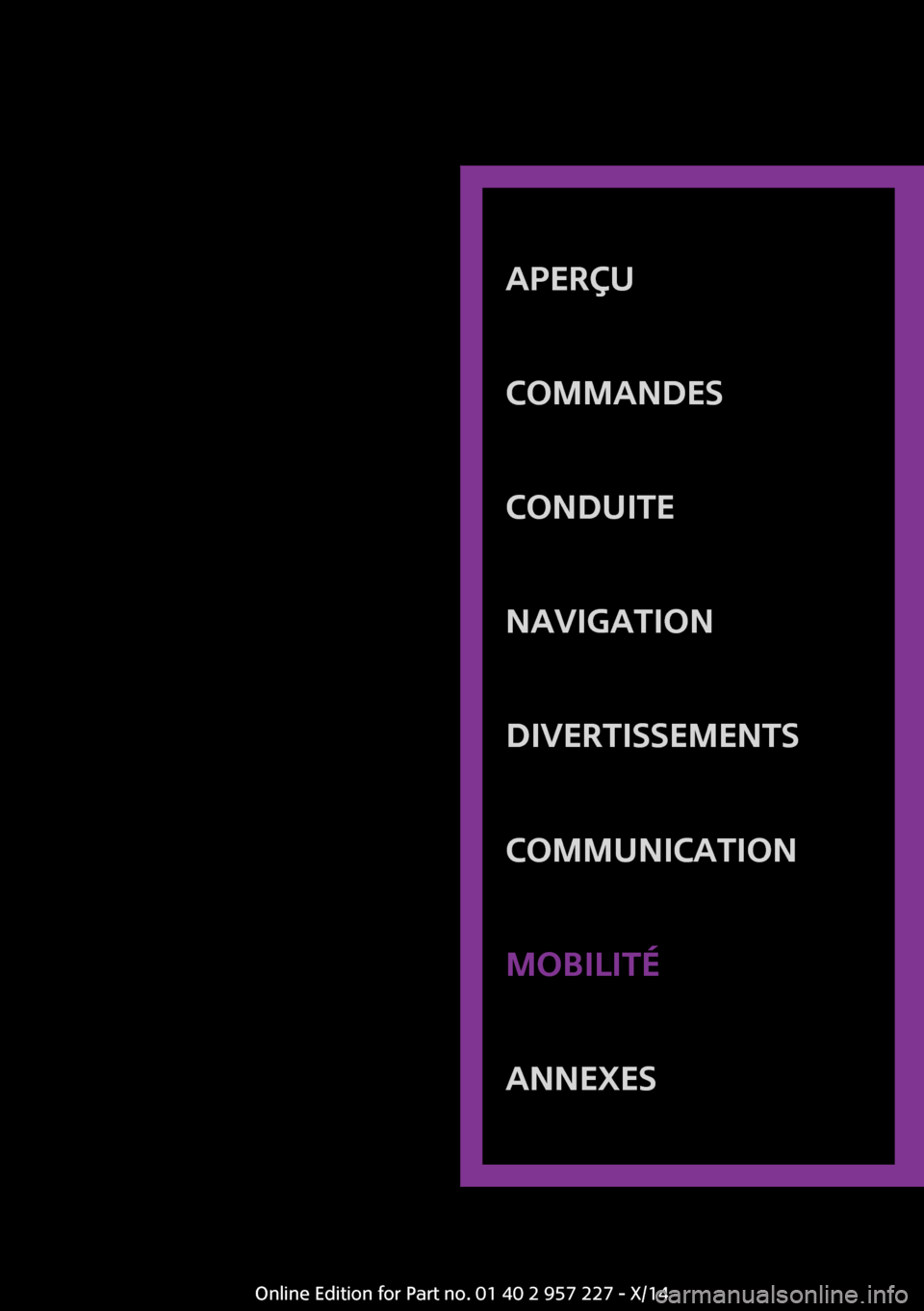
APERÇU
COMMANDESCONDUITENAVIGATIONDIVERTISSEMENTSCOMMUNICATIONMOBILITÉANNEXESOnline Edition for Part no. 01 40 2 957 227 - X/14
Page 273 of 297
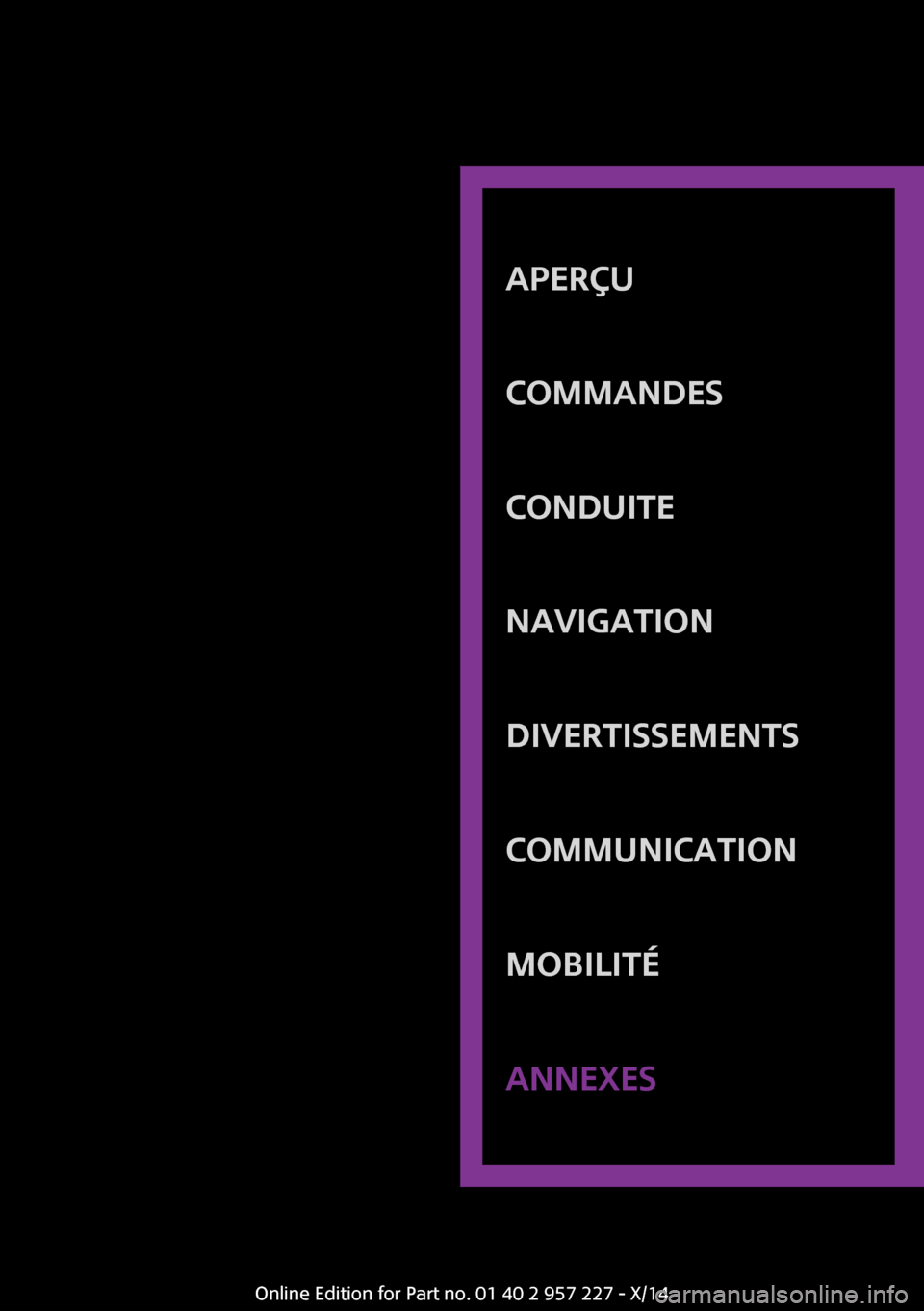
APERÇU
COMMANDESCONDUITENAVIGATIONDIVERTISSEMENTSCOMMUNICATIONMOBILITÉANNEXESOnline Edition for Part no. 01 40 2 957 227 - X/14
Page 279 of 297
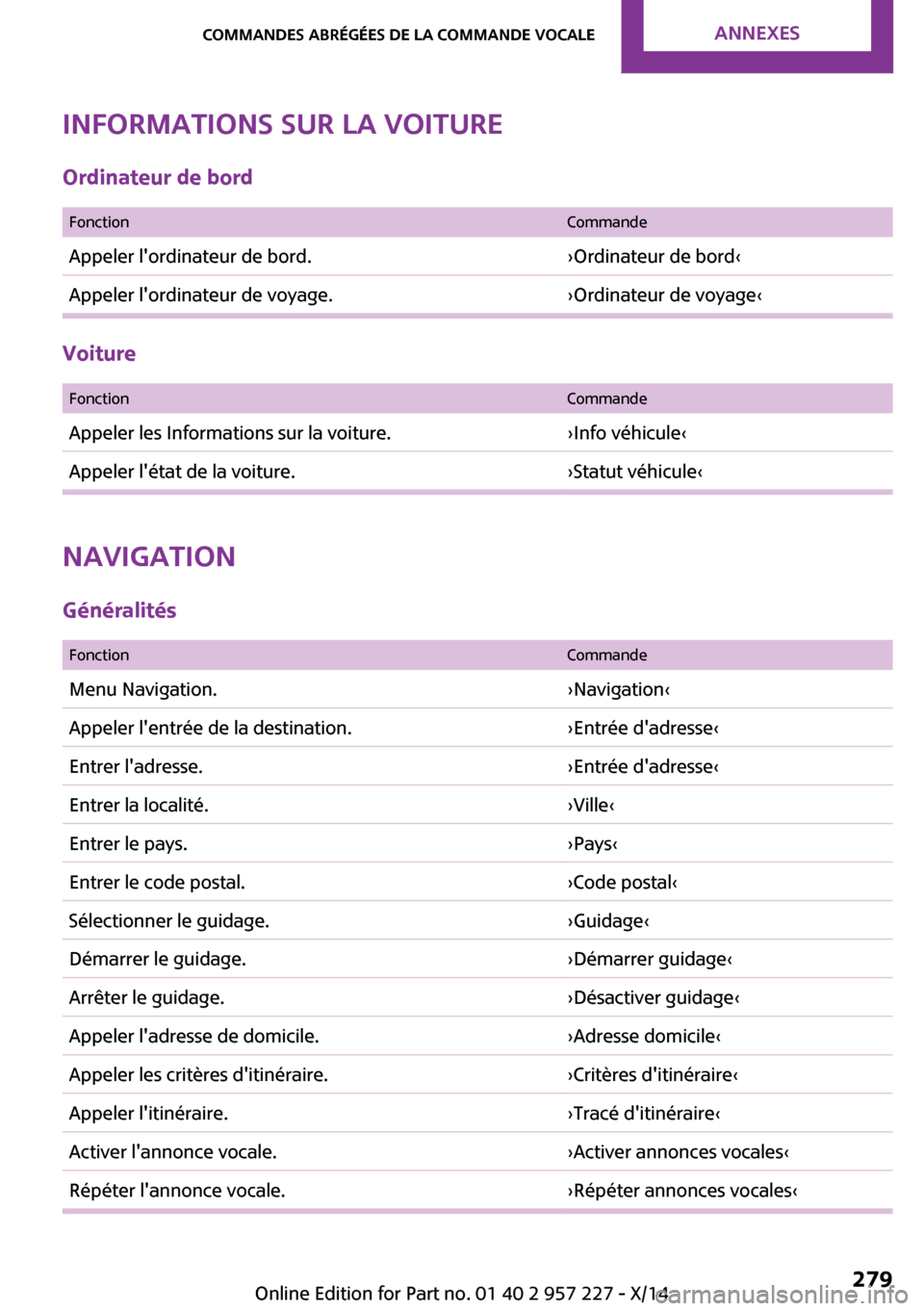
Informations sur la voiture
Ordinateur de bord
FonctionCommandeAppeler l'ordinateur de bord.›Ordinateur de bord‹Appeler l'ordinateur de voyage.›Ordinateur de voyage‹
Voiture
FonctionCommandeAppeler les Informations sur la voiture.›Info véhicule‹Appeler l'état de la voiture.›Statut véhicule‹
Navigation
Généralités
FonctionCommandeMenu Navigation.›Navigation‹Appeler l'entrée de la destination.›Entrée d'adresse‹Entrer l'adresse.›Entrée d'adresse‹Entrer la localité.›Ville‹Entrer le pays.›Pays‹Entrer le code postal.›Code postal‹Sélectionner le guidage.›Guidage‹Démarrer le guidage.›Démarrer guidage‹Arrêter le guidage.›Désactiver guidage‹Appeler l'adresse de domicile.›Adresse domicile‹Appeler les critères d'itinéraire.›Critères d'itinéraire‹Appeler l'itinéraire.›Tracé d'itinéraire‹Activer l'annonce vocale.›Activer annonces vocales‹Répéter l'annonce vocale.›Répéter annonces vocales‹Seite 279Commandes abrégées de la commande vocaleANNEXES279
Online Edition for Part no. 01 40 2 957 227 - X/14
Page 285 of 297
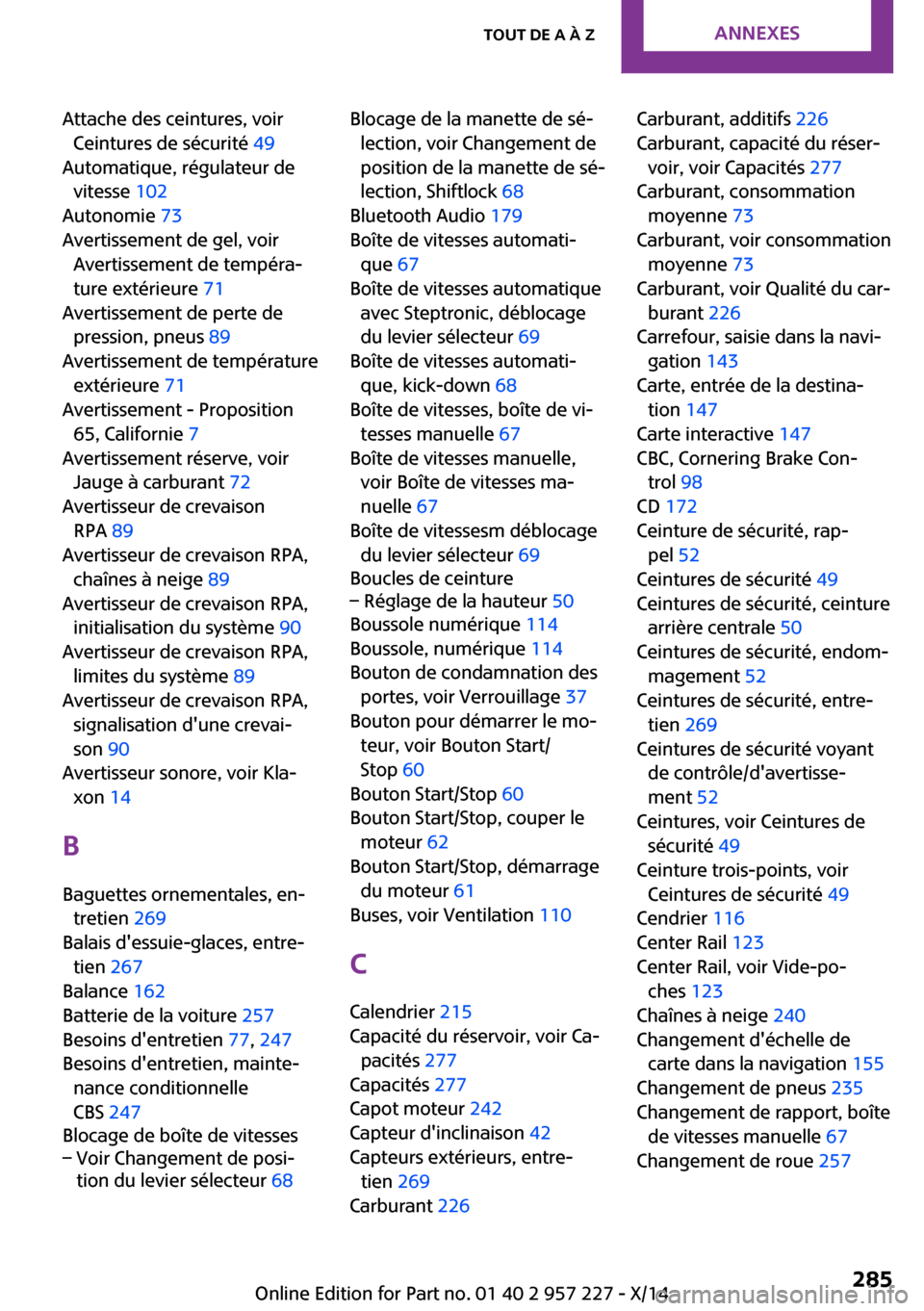
Attache des ceintures, voirCeintures de sécurité 49
Automatique, régulateur de vitesse 102
Autonomie 73
Avertissement de gel, voir Avertissement de tempéra‐
ture extérieure 71
Avertissement de perte de pression, pneus 89
Avertissement de température extérieure 71
Avertissement - Proposition 65, Californie 7
Avertissement réserve, voir Jauge à carburant 72
Avertisseur de crevaison RPA 89
Avertisseur de crevaison RPA, chaînes à neige 89
Avertisseur de crevaison RPA, initialisation du système 90
Avertisseur de crevaison RPA, limites du système 89
Avertisseur de crevaison RPA, signalisation d'une crevai‐
son 90
Avertisseur sonore, voir Kla‐ xon 14
B Baguettes ornementales, en‐ tretien 269
Balais d'essuie-glaces, entre‐ tien 267
Balance 162
Batterie de la voiture 257
Besoins d'entretien 77, 247
Besoins d'entretien, mainte‐ nance conditionnelle
CBS 247
Blocage de boîte de vitesses– Voir Changement de posi‐
tion du levier sélecteur 68Blocage de la manette de sé‐
lection, voir Changement de
position de la manette de sé‐
lection, Shiftlock 68
Bluetooth Audio 179
Boîte de vitesses automati‐ que 67
Boîte de vitesses automatique avec Steptronic, déblocage
du levier sélecteur 69
Boîte de vitesses automati‐ que, kick-down 68
Boîte de vitesses, boîte de vi‐ tesses manuelle 67
Boîte de vitesses manuelle, voir Boîte de vitesses ma‐
nuelle 67
Boîte de vitessesm déblocage du levier sélecteur 69
Boucles de ceinture– Réglage de la hauteur 50
Boussole numérique 114
Boussole, numérique 114
Bouton de condamnation des portes, voir Verrouillage 37
Bouton pour démarrer le mo‐ teur, voir Bouton Start/
Stop 60
Bouton Start/Stop 60
Bouton Start/Stop, couper le moteur 62
Bouton Start/Stop, démarrage du moteur 61
Buses, voir Ventilation 110
C
Calendrier 215
Capacité du réservoir, voir Ca‐ pacités 277
Capacités 277
Capot moteur 242
Capteur d'inclinaison 42
Capteurs extérieurs, entre‐ tien 269
Carburant 226
Carburant, additifs 226
Carburant, capacité du réser‐ voir, voir Capacités 277
Carburant, consommation moyenne 73
Carburant, voir consommation moyenne 73
Carburant, voir Qualité du car‐ burant 226
Carrefour, saisie dans la navi‐ gation 143
Carte, entrée de la destina‐ tion 147
Carte interactive 147
CBC, Cornering Brake Con‐ trol 98
CD 172
Ceinture de sécurité, rap‐ pel 52
Ceintures de sécurité 49
Ceintures de sécurité, ceinture arrière centrale 50
Ceintures de sécurité, endom‐ magement 52
Ceintures de sécurité, entre‐ tien 269
Ceintures de sécurité voyant de contrôle/d'avertisse‐
ment 52
Ceintures, voir Ceintures de sécurité 49
Ceinture trois-points, voir Ceintures de sécurité 49
Cendrier 116
Center Rail 123
Center Rail, voir Vide-po‐ ches 123
Chaînes à neige 240
Changement d'échelle de carte dans la navigation 155
Changement de pneus 235
Changement de rapport, boîte de vitesses manuelle 67
Changement de roue 257 Seite 285Tout de A à ZANNEXES285
Online Edition for Part no. 01 40 2 957 227 - X/14